电脑磁盘数据资料删除了怎么恢复回来 四个妙招解决难题
方法一、撤销删除
数据如果是刚刚删除的(不是使用shift+delete永久删除方法),可使用鼠标右键单击空白处选择“撤销删除”即可恢复数据,或使用ctrl+z快捷键方法进行撤销。
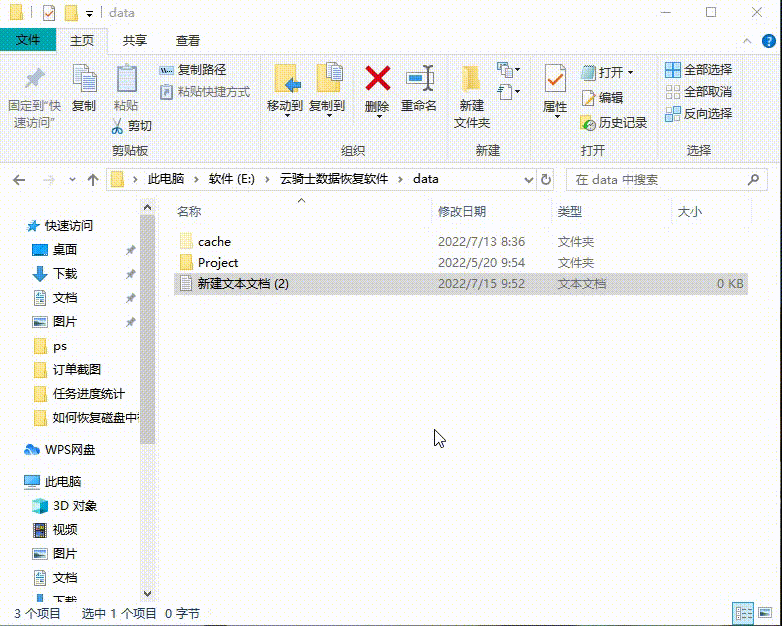
方法二、回收站还原
如果删除数据已经有一段时间了,不是使用永久删除的方法,数据通常会经过回收站,在未清空回收站之前,立马去回收站找到想要恢复的数据,选中以后鼠标右键选择还原即可。
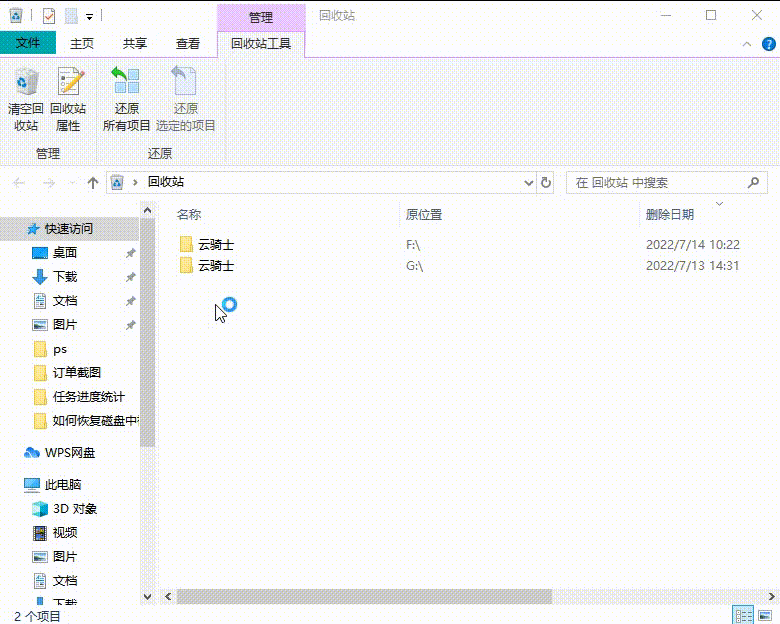
方法三、注册表恢复
如果回收站数据被清空了,可以使用注册表恢复方法进行恢复,但是恢复的前提是在删除文件到重启电脑的过程中没有进行磁盘清理。
首先按住电脑键盘Win+R组合键,在弹出的运行窗口中输入regedit。
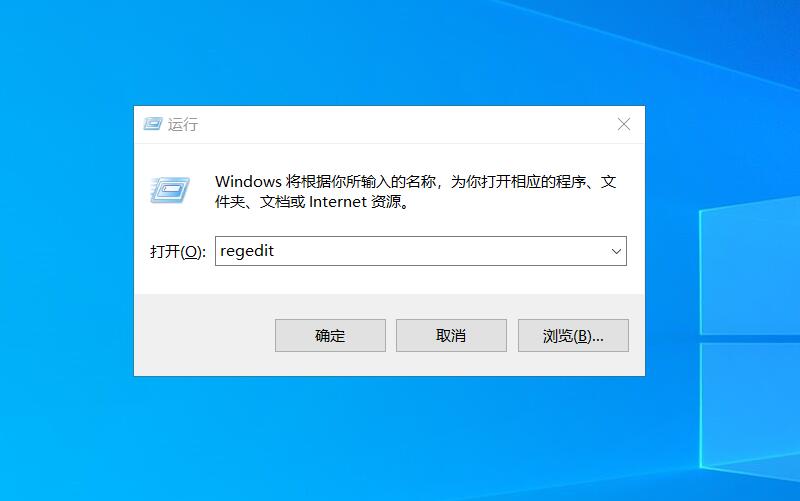
打开注册表编辑器后,按照这个路径(计算机/HKEY_LOCAL_MACHINE/SOFTWARE/Microsoft/Windows/CurrentVersion/Explorer/MyComputer/NameSpace)依次点击展开,找到NameSpace文件夹。
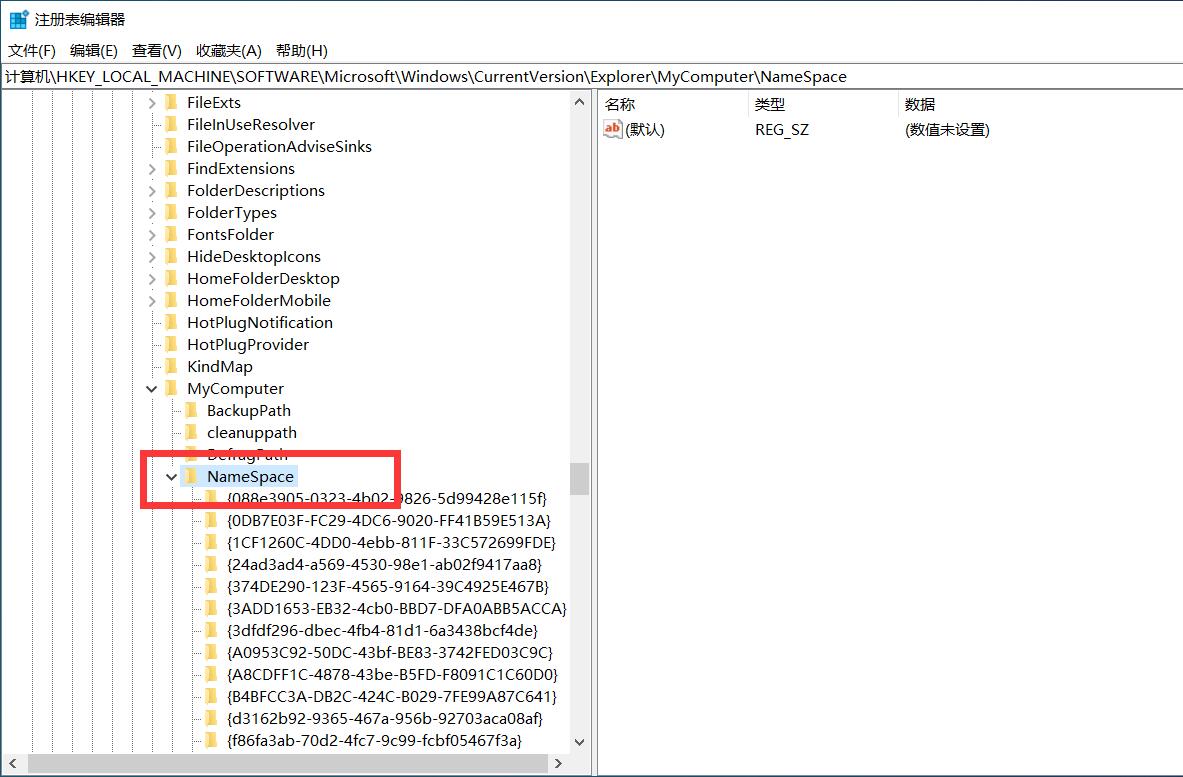
然后选中文件夹,右击新建项,将项名称命名为这串字符(645FFO40—5081—101B—9F08—00AA002F954E)。
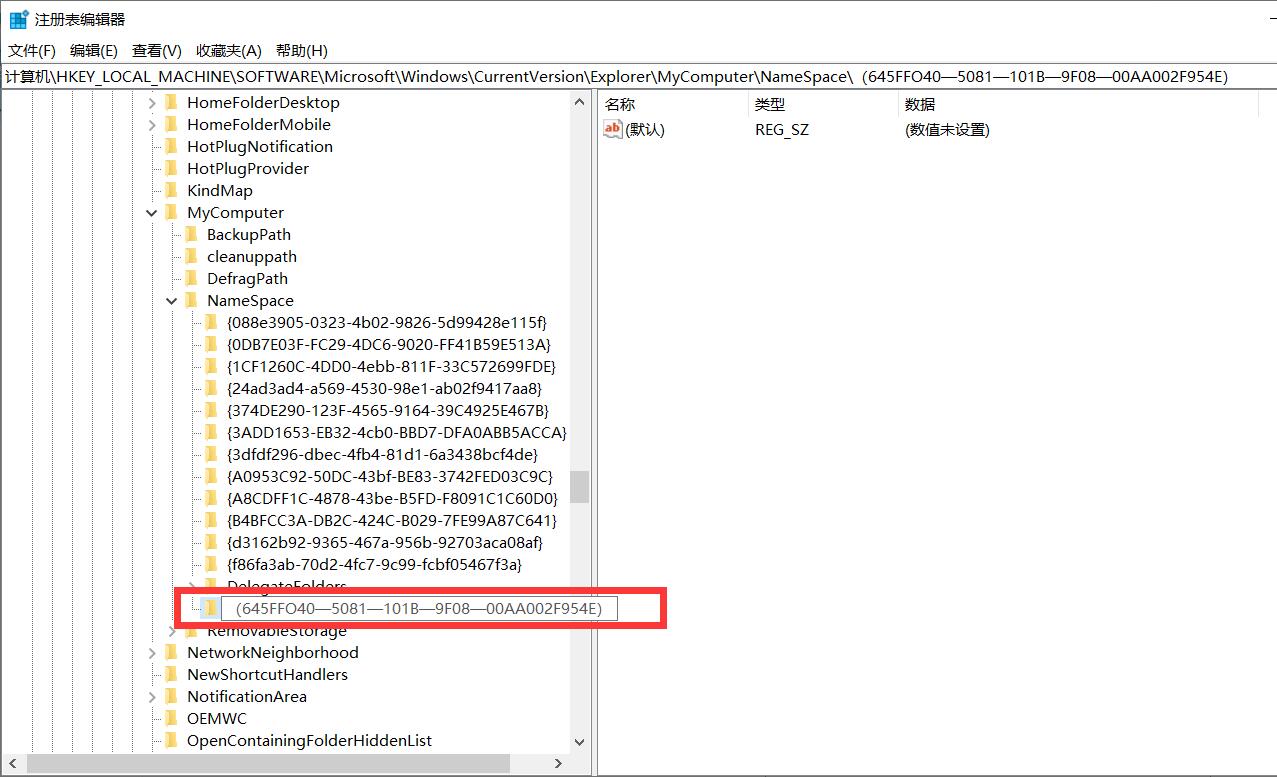
接着选中新建的项值,在右侧默认栏中右击选择修改。将数值数据中的一栏修改为回收站,点击确定。
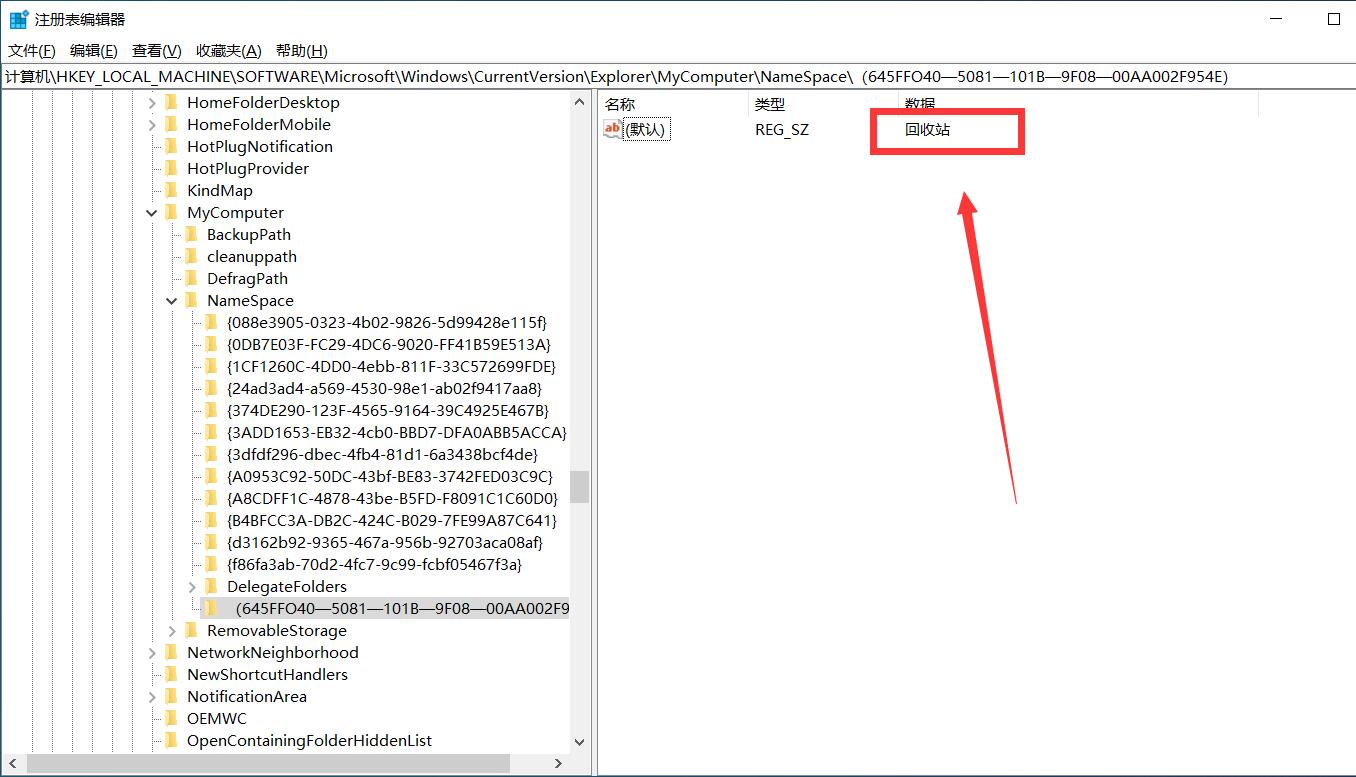
之后关闭注册表编辑器重启电脑即可查看是否有恢复被删除的文件了。
使用该方法的弊端:
恢复成功率低
操作起来繁琐
新手用户容易误操作
操作过程中容易造成数据覆盖
方法四、借助软件恢复
如果在没有备份数据的情况下,不小心误清空回收站、或者使用永久删除的方式删除了文件,建议大家还是尽快使用专业靠谱的恢复工具进行恢复,避免后续写入新数据或是有其他的操作导致文件恢复成功率被降低。
专业靠谱的恢复工具选择云骑士数据恢复软件,云骑士数据恢复软件是一款可快速扫描预览、精准恢复数据的电脑应用软件,适用多种恢复场景,广泛恢复类型,能够保护数据安全,并且提供专业的技术咨询。软件支持硬盘、U盘、内存卡、摄像机,行车记录仪等各种设备。操作简单易懂,可根据数据丢失情况,选择一个合适的模式进行恢复。
下面为大家演示一下如何恢复磁盘中被删除的数据:
运行安装好的云骑士数据恢复软件,进入软件操作主界面,在界面的功能选择栏中点击选择“误删除文件”。
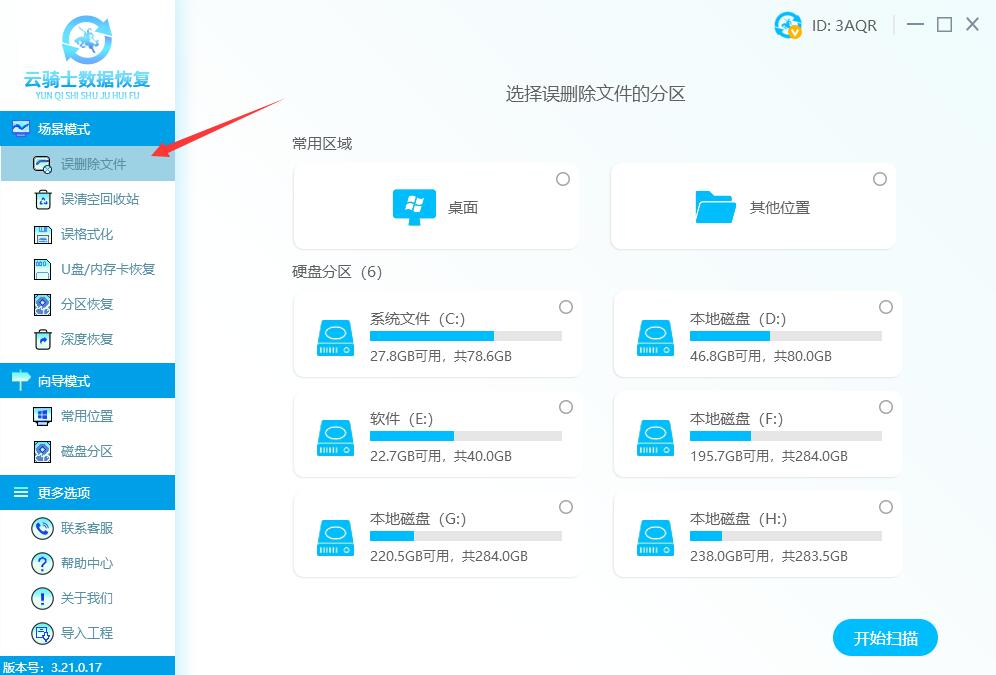
点击后在界面右侧选中删除文件所在的磁盘盘符,然后右下角点击“开始扫描”。
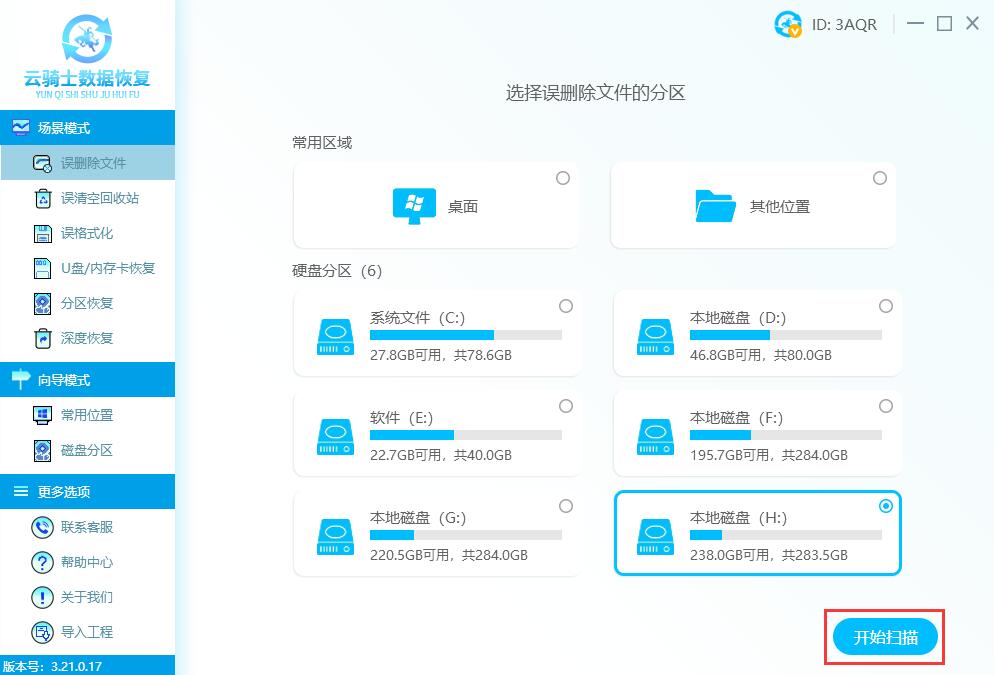
耐心等待软件扫描结束后,筛选找到所需的数据并点击“预览模式”或双击文件进行预览。

注意事项:只要能正常预览到文字或者图像的都是可以恢复的,对于无法预览或者不支持预览的是无法判断数据是好的还是坏的,只能恢复出来才能进行查看的。
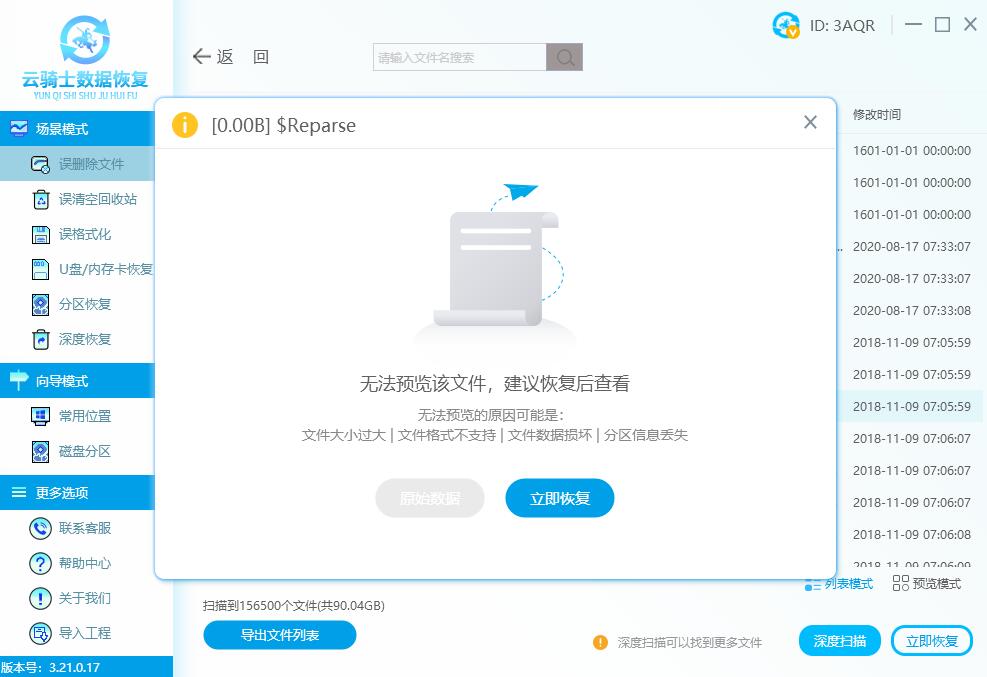
勾选要恢复的数据,确定选择后点击界面右下角的“立即恢复”按钮。
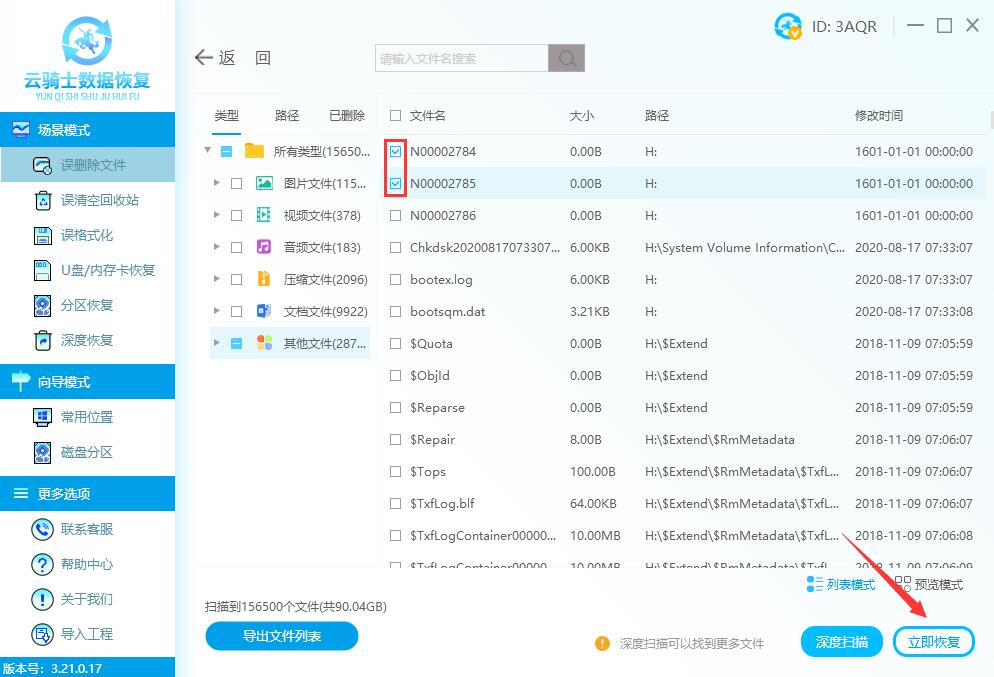
在弹出的文件路径设置框中设置恢复后文件的安全路径。(安全路径是指:未删除数据的分区,如恢复H盘误删的数据,那么恢复出的数据则不能保存在H盘)
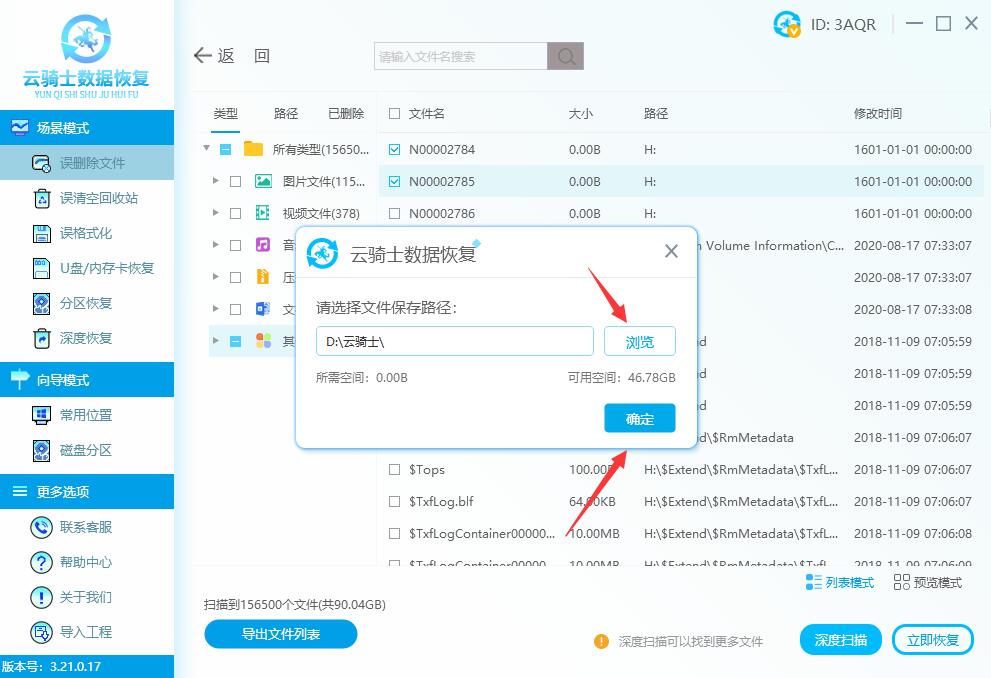
耐心等待文件导出完成,点击查看按钮即可在设置的安全路径下查看恢复后的文件。
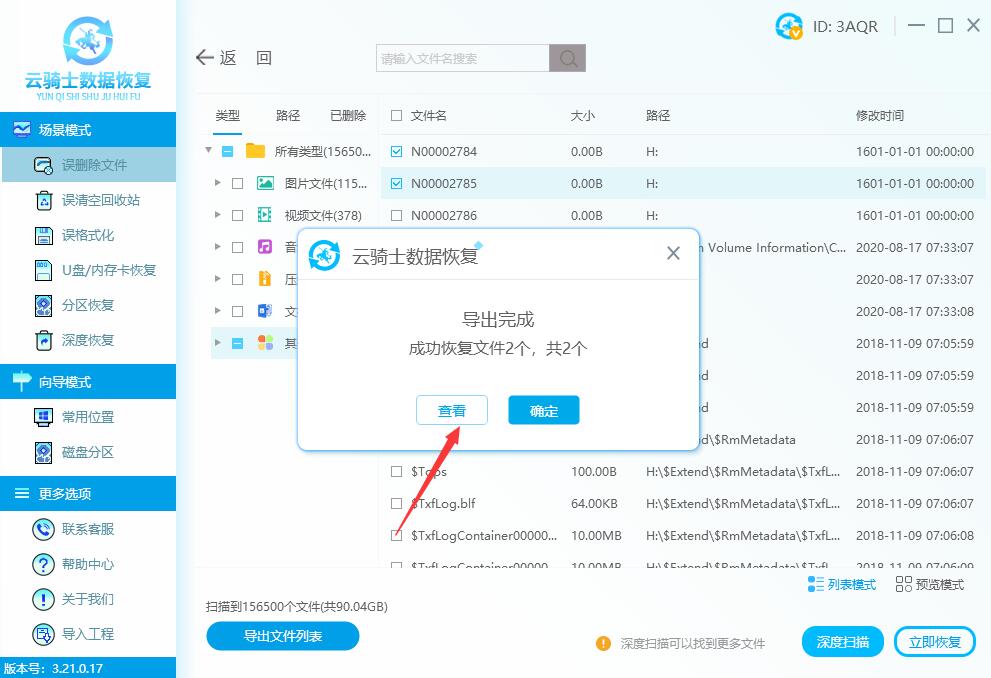
云骑士数据恢复使用建议:
1.在还未成功恢复数据以前,不要往误删除数据的磁盘写入新数据,如果写入了新的数据可能会覆盖要恢复的数据,容易造成数据恢复不成功或者数据损坏等。
2.为了保证数据的完整性,一定要选择另外一个分区来保存,即上面所提到的安全路径。
3.建议将一些电脑上的杀毒软件或者会自动启动的软件关掉,这样是为了避免自动写入数据到误删除数据的磁盘中。
4.如果您的电脑未提前安装数据恢复工具,在删除数据以后首次安装,记得不能将软件安装在删除数据所在的磁盘分区,以避免数据覆盖影响恢复效果。
